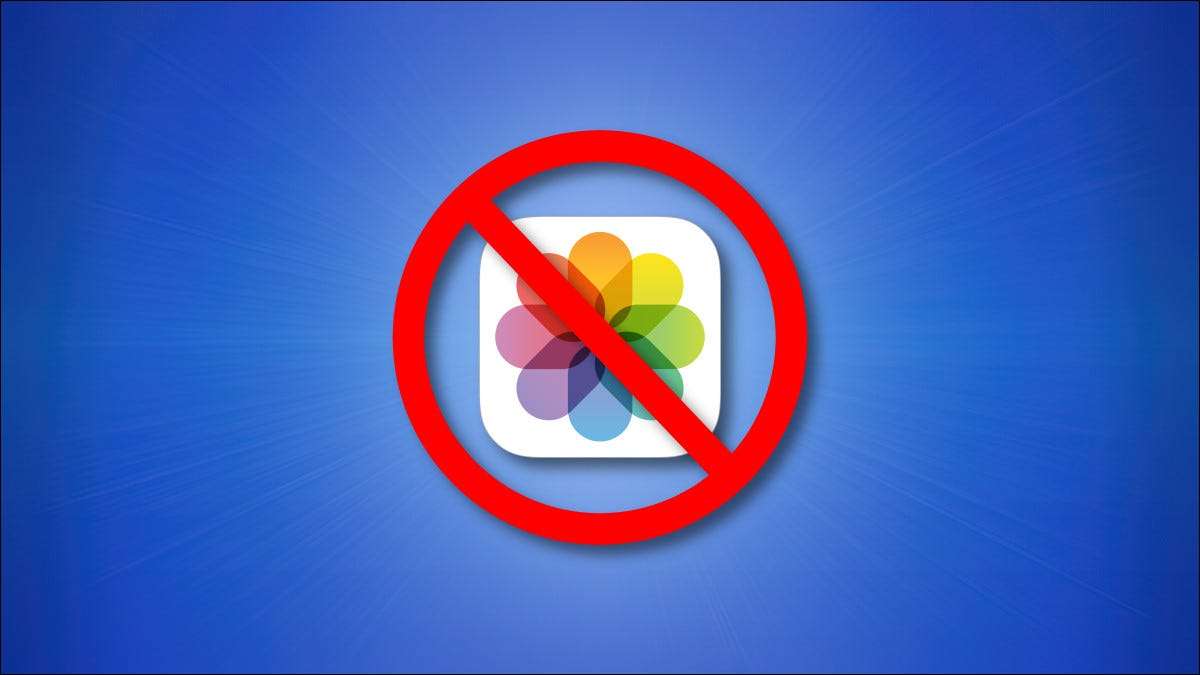
Par défaut, votre iPhone affichera des suggestions photo avec des vignettes dans Spotlight Search Résultats sur iOS 15 ou plus. Cela peut être pratique, mais cela peut également potentiellement encombrer les résultats de la recherche. Voici comment désactiver ou masquer les vignettes photo.
Le problème
Sur l'écran d'accueil, si vous glisser vers le bas avec un doigt Pour effectuer une recherche et taper dans une requête, vous verrez des correspondances potentielles tirées de la photothèque de votre iPhone affichée sous forme de vignettes dans les résultats.
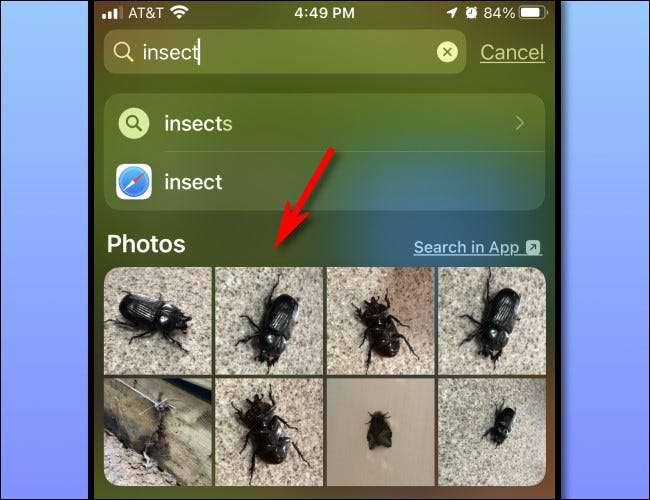
Votre iPhone utilise sa Algorithmes de reconnaissance de photos AI Pour correspondre aux mots que vous tapez avec des photos dans votre bibliothèque. C'est une caractéristique impressionnante, mais ce n'est pas pour tout le monde. Heureusement, il est facile de désactiver.
EN RELATION: Comment rechercher vos photos pour des objets spécifiques dans iOS 10
Comment le réparer
Premièrement, ouvrez les paramètres en appuyant sur l'icône de l'engrenage.

Dans les paramètres, faites défiler et sélectionnez "Photos".
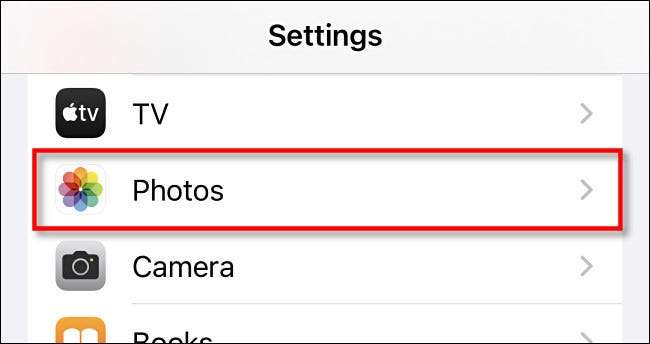
Dans les photos, appuyez sur "Siri & Amp; Chercher."

À Siri & Amp; Recherchez, appuyez sur l'interrupteur à côté de "Afficher le contenu de la recherche" pour l'éteindre.
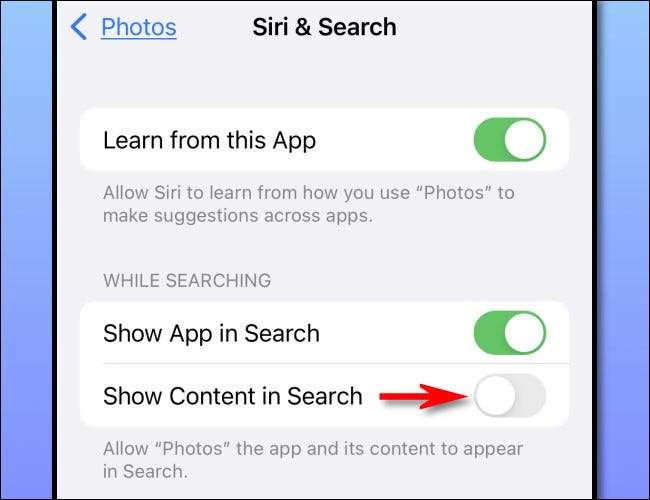
Après cela, quittez les paramètres de sortie. La prochaine fois que tu feras un Spotlight Search , vous ne verrez plus de vignettes photo dans les résultats de la recherche. Heureuse recherche!
EN RELATION: Comment utiliser Spotlight Search sur votre iPhone ou iPad







